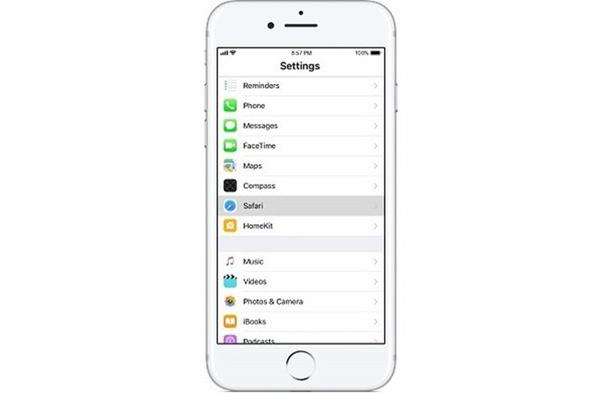Bạn đang xem video tren youtube những quảng cáo xuất hiện liên tục làm bạn rất khó chịu. Vậy làm thế nào để chặn quảng cáo trên Youtube? Bài viết sau sẽ hướng dẫn bạn chi tiết.
Youtube được xem là nền tảng mạng xã hội video lớn và lượng truy cập lớn nhất hiện nay trên thế giới. Với ưu điểm là tất cả những video sẽ được xem miễn phí và mang đến cho người dùng những trải nghiệm tuyệt vời. Chính yếu tố này mà nhiều công ty, doanh nghiệp muốn tận dụng để Pr cho mình thông qua kênh. Nhưng việc này sẽ làm người xem rất khó chịu vì gián đoạn cảm xúc và mất thời gian.
- Cách thay đổi tên gmail đơn giản nhất
- Cách Lấy Link Facebook Trên Điện Thoại đơn giản dễ làm
- Làm thế nào lưu file word thành PDF ngay trên điện thoại Android?
Để tránh tình trạng này nhiều người sử dụng cách phổ biến là bấm chuột vào dấu X trên góc video để tắt quảng cáo. Tuy nhiên, đây chỉ là cách mang tính tạm thời trong lúc bạn đang xem video và khi bật video khác lên thì quảng cáo vẫn xuất hiện. Vậy làm thế nào để chặn quảng cáo trên Youtube? Sau đây là những cách giúp bạn cài đặt chặn quảng cáo để tránh phiền phức khi xem video:
1. Sử dụng trình duyệt Chrome để chặn quảng cáo trên YouTube:
Chrome là một trong những trình duyệt hiện đại nên người dùng được trải nghiệm website Plug-in, add-on và các tiện ích mở rộng. Chặn quảng cáo trên Youtube có thể thực hiện được trên trình duyệt mà những tiện ích mở rộng của Chrome có thể thực hiện được. Bạn có thể truy cập vào kho Chrome Web Strore để tải ứng dụng để cài đặt những tiện ích mở rộng này để chặn quảng cáo trên Youtube. Thực hiện theo các bước sau:
Bước 1: Mở trình duyệt Chrome (tải về máy tính hoặc điện thoại nếu chưa có)
Bước 2: Truy cập vào kho Chrome Web Store.
Bước 3: Bấm Ad blocker trên thanh tìm kiếm và nhấn Enter.
Bước 4: Nhấn vào More Extension Results để xem những tiện ích có thể chặn quảng cáo trên Youtube. Bạn có thể chọn AdBlock và Adblock Plus vì đây là tiện ích có khả năng chặn quảng cáo được xếp hạng cao trong thời gian dài.
Bước 5: Bấm chọn mục chặn quảng cáo và click vào add to chrome.
Bước 6: Đọc những quyền lợi của tiện ích sau đó click vào add extension.
Bước 7: Sử dụng trình duyệt Chrome để mở Youtube và kiểm tra xem quảng cáo còn xuất hiện không. Trường hợp quảng cáo còn xuất hiện thì bạn có thể thử một tiện ích mở rộng khác và gỡ tiện ích đã cài đặt.
2. Cách chặn quảng cáo trên youtube với Firefox
Để chặn quảng cáo trên youtube trong Firefox được thực hiện theo từng bước sau:
Bước 1: Mở trình duyệt Firefox trên máy tính.
Bước 2: Kích vào nút bánh hamburger (ba đường ngang)
Bước 3: Bấm chọn Add-ons
Bước 4: Trên thanh tìm kiếm Gõ ad blocker và enter
Bước 5: Bấm chọn add-on để chặn những quảng cáo có sẵn. Tuy nhiên bạn cũng cần lưu ý khi chặn quảng cáo trên youtube trên tiện ích này vì Adblock Plus đã có từ lâu và khá nổi tiếng. Còn uBlock Origin là lựa chọn hợp lý nếu bạn đang tìm kiếm một add-on chặn quảng cáo có dung lượng nhẹ và không làm chậm trình duyệt.
Bước 6: Bấm chọn add-on.
Bước 7: Click vào Add to Firefox
Bước 8: Xem các quyền mà add-on yêu cầu và click chọn Add
Bước 8: Qua kênh YouTube mở video lên test xem quảng cáo đã bị chặn chưa. Nếu chưa bị chặn gỡ add-on đã sử dụng và tìm một add-on khác sử dụng.
 3. Cách chặn quảng cáo trên youtube trên thiết bị sử dụng hệ điều hành Android
3. Cách chặn quảng cáo trên youtube trên thiết bị sử dụng hệ điều hành Android
Để chặn quảng cáo trên youtube hiệu quả khi thiết bị của bạn sử dụng hệ điều hành Android là cài đặt trình duyệt tích có sẵn chức năng chặn quảng cáo. Ví dụ như Adblock Browser for Android. Với tiện ích này bạn không cần root thiết bị hoặc những thay đổi khác mà việc bạn cần làm là tải trình duyệt mới về và sử dụng để xem video.
Các bước thực hiện chặn quảng cáo trên Youtube bằng Adblock Browser for Android như sau:
Bước 1: Bật Google Play Store
Bước 2: Trên thanh tìm kiếm gõ Adblock Browser for Android và bấm vào hình kính lúp
Bước 3: Click chọn Install
Bước 4: Click chọn Open
Bước 5: Click only one more step
Bước 6: Chọn finish
Kết thúc quá trình bạn chọn video trên youtube để xem quảng cáo đã tắt chưa nhé!
 4. Chặn quảng cáo trên thiết bị iOS:
4. Chặn quảng cáo trên thiết bị iOS:
Tương tự như cách chặn quảng cáo trên Android đối với iOS bạn cũng chọn 1 trình duyệt có chức năng chặn quảng cáo trên Youtube. Tuy nhiên, Adblock Browser vốn có sẵn trên cả 2 hệ điều hành này và bạn có thể tìm và tải chúng trong kho ứng dụng của thiết bị.
Cách thực hiện cài đặt ứng dụng trình duyệt này trên iOS cũng rất đơn giản bạn chỉ cần thực hiện các bước sau:
Bước 1: Mở app store trên thiết bị.
Bước 2. Vào kho ứng dụng tìm kiếm Adblock Browser
Bước 3. Tải và cài đặt Adblock Browser trên thiết bị.
Bước 4. Mở kênh YouTube trong trình duyệt Adblock bạn sẽ thấy không còn quảng cáo xuất hiện trong video nữa.
Giờ đây những quảng cáo xuất hiện liên tục trên video sẽ không làm bạn khó chịu nữa khi sở hữu những cách chặn quảng cáo trên Youtube được chia sẻ trong bài viết này. Chỉ bằng vài thao tác đơn giản bạn sẽ có thể thoải mái lướt youtube mà không còn bị các quảng cáo làm phiền nữa.




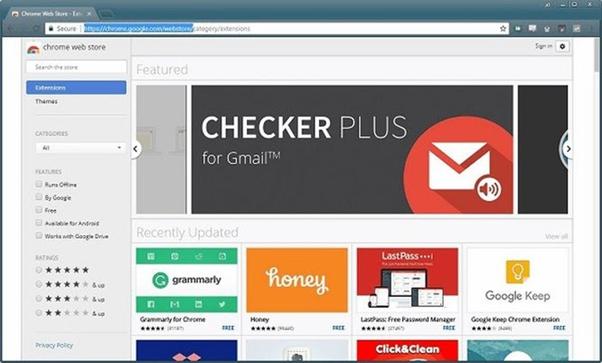
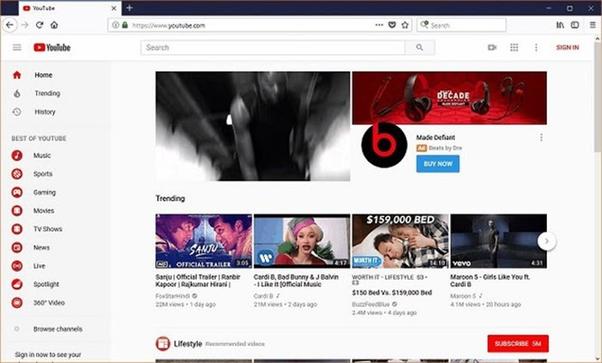 3. Cách chặn quảng cáo trên youtube trên thiết bị sử dụng hệ điều hành Android
3. Cách chặn quảng cáo trên youtube trên thiết bị sử dụng hệ điều hành Android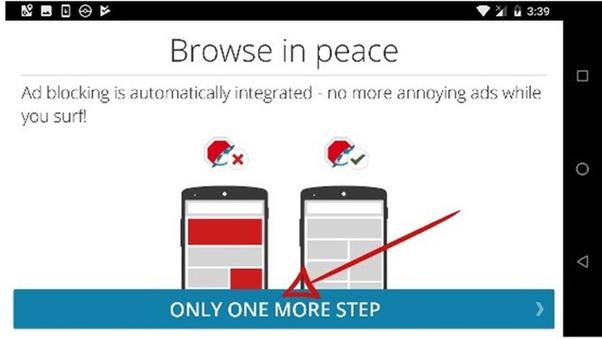 4. Chặn quảng cáo trên thiết bị iOS:
4. Chặn quảng cáo trên thiết bị iOS: